第一步:安装systemback
#1.如果你已经添加过PPA,请先删除(否则忽略此步):
sudo add-apt-repository --remove ppa:nemh/systemback
#2.重新添加PPA:
sudo add-apt-repository "deb http://ppa.launchpad.net/nemh/systemback/ubuntu xenial main"`
#3.更新包列表并安装Systemback:
sudo apt update
sudo apt install systemback
#安装完成后就可以从应用程序菜单启动Systemback,需要输入密码:第二步:制作sblive镜像
打开后软件如下: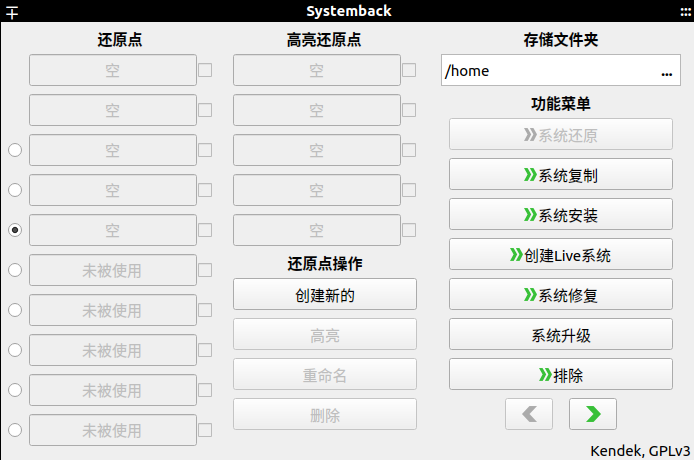
点击右侧的创建Live系统按钮,出现界面如下: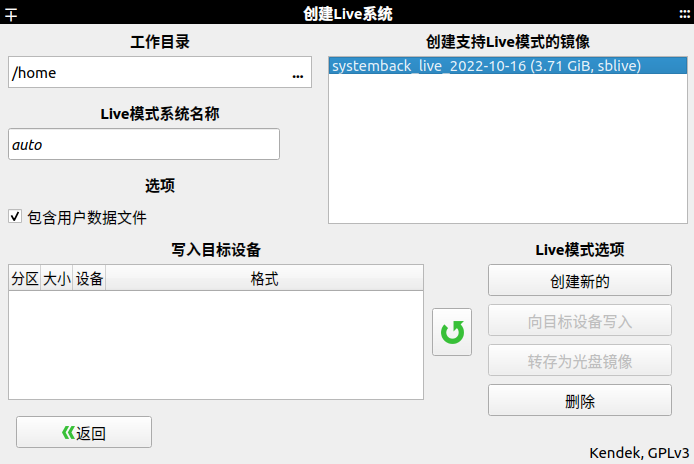
勾选左侧的 包含用户数据文件 ,这样自己主文件夹内的文件都会被包含在系统镜像中。点击 创建新的 按钮就开始创建了,等待创建完成。完成后界面如下: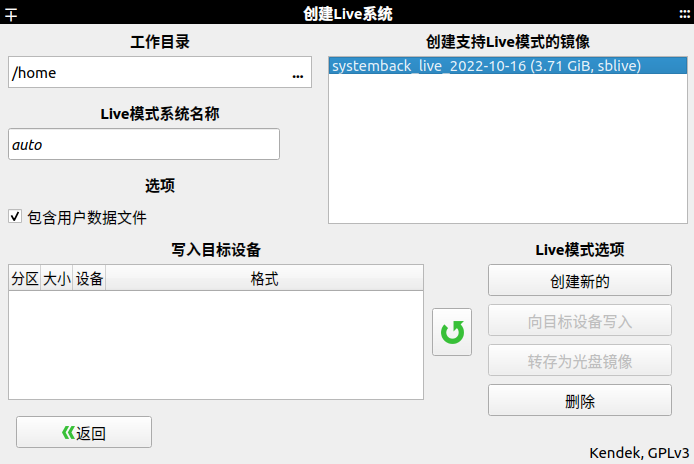
最终会生成一个.sblive文件,注意制作的时候需要切换到一个空间比较大的目录下,我选择了media目录。右侧的列表中就是已经创建的备份。图中已经创建了一个相关的备份,所以有一个在右侧显示。此时文件没有转换成iso格式,选中你要转换的备份,点击转存光盘镜像 。
第三部:制作完成
转换完成后,在设定好的工作目录下就能找到生成的iso文件。

2 条评论
我爱上的人,称我为怪叔叔
第一个吃螃蟹!